Pretakanje v živo
Slike lahko z videokamere pretakate v živo.
Na spletnem mestu za pretakanje vnaprej preverite zahteve za pretakanje in pogoje uporabe storitve.
Povezovanje v par s pametnim telefonom prek Bluetootha
Pojdite na korak 11, če sta pametni telefon in videokamera že povezana v par.
-
Izberite [
:
Connect to smartphone(tablet)/
:
Povezava s pametnim telefonom(tablico)] ().
-
Izberite [OK].
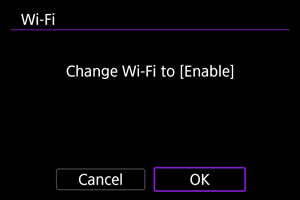
- Ta zaslon ni prikazan, če je nastavitev Wi-Fi že nastavljena na [Enable/Omogoči].
-
Izberite [Add a device to connect to/Dodajanje naprave za povezavo].
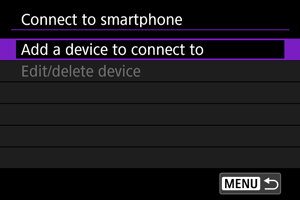
-
Izberite [OK].
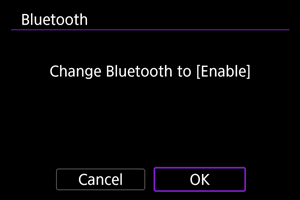
- Ta zaslon ni prikazan, če je nastavitev Bluetooth že nastavljena na [Enable/Omogoči].
-
Pritisnite gumb
.
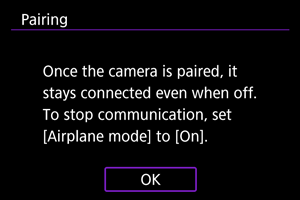
-
Začnite postopek povezovanja v par.

- S pritiskom na gumb
začnite povezovanje v par.
- Če aplikacija Camera Connect ni nameščena, s pomočjo pametnega telefona skenirajte kodo QR na zaslonu, vstopite v trgovino Google Play ali App Store, da namestite Camera Connect, nato pritisnite gumb
za začetek povezovanja v par.
- S pritiskom na gumb
-
Zaženite aplikacijo Camera Connect.
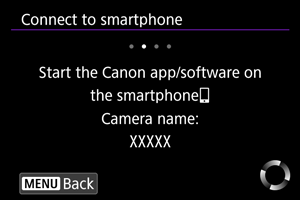
- Po navodilih v aplikaciji izberite videokamero za povezovanje v par.
-
Vzpostavite povezavo Bluetooth.
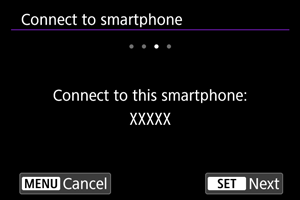
- Pritisnite gumb
.
- Pritisnite gumb
-
Zaključite postopek povezovanja v par.
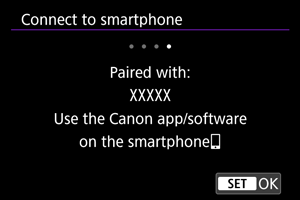
- S pritiskom na gumb
zaključite postopek povezovanja v par.
- Ko se prikaže sporočilo na pametnem telefonu, uporabite pametni telefon, kot je navedeno.
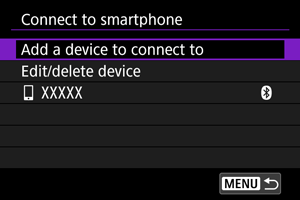
- Prikaže se ime povezane naprave.
- Pritisnite gumb
.
- S pritiskom na gumb
-
Izberite [
Live streaming/
Pretakanje v živo].

Povezava z dostopno točko prek Wi-Fi.
- Videokamera samodejno ponovno vzpostavi povezavo s predhodno uporabljenimi dostopnimi točkami.
- Ta navodila veljajo za vzpostavitev povezave prek WPS (način PBC). Za povezovanje na drugačen način glejte Osnovne nastavitve komuniciranja ().
-
Izberite [Connect with WPS/Povezava z WPS].
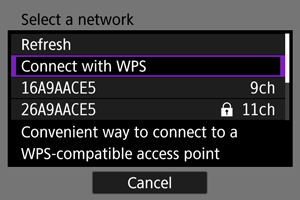
-
Izberite [WPS (PBC mode)/WPS (Način PBC)].
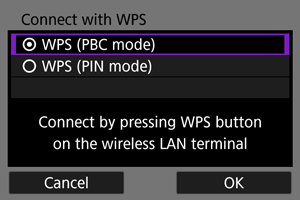
- Izberite [OK].
-
Vzpostavite povezavo z dostopno točko.
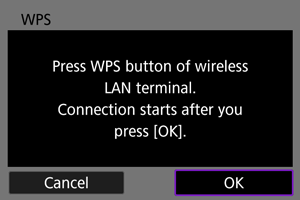
- Pritisnite gumb WPS dostopne točke. Podrobnosti glede položaja gumba in trajanja pritiska preverite v navodilih za uporabo dostopne točke.
- Izberite [OK] za vzpostavitev povezave z dostopno točko.
- Ko je videokamera povezana z dostopno točko, se prikaže naslednji zaslon.
-
Izberite [Auto setting/Samodejna nastavitev].
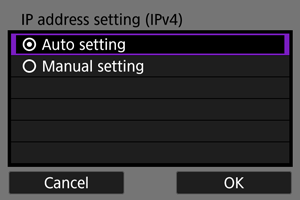
-
Zaključite nastavitve pretakanja v aplikaciji Camera Connect.
- Izberite platformo za pretakanje, ki jo boste uporabili, nato v skladu s tem izberite nastavitve.
- Za izbiro mesta za pretakanje lahko vnesete URL na zaslonu.
- Za kakovost pretakanja izberite 6 Mbps ali 3,5 Mbps glede na okolje komuniciranja.
-
Začnite pretakati.
- Na zaslonu pripravljenosti na snemanje je prikazano [STBY].
- Za začetek in ustavitev pretakanja uporabite aplikacijo Camera Connect. Pretakanje lahko ustavite tudi s pritiskom na gumb Začetek/Konec na videokameri.
Opozorilo
- Glede na okolje komuniciranja se lahko med pretakanjem na sliki in zvoku pojavlja šum. Preizkusite pretakanje vnaprej in preverite kakovost slike in zvoka.
- Če se na sliki ali zvoku pojavi šum ali če preskakujeta, poskusite z naslednjimi ukrepi. Ti ukrepi lahko izboljšajo kakovost.
- Postavite videokamero in dostopno točko (brezžični usmerjevalnik, storitev skupne rabe pametnega telefona itd.) bližje skupaj, spremenite njuna relativna položaja ter pazite, da v prostor med njima ne vstopajo ljudje ali drugi predmeti.
- V hiši postavite dostopno točko in videokamero v isti prostor.
- Postavite ju stran od naprav, ki uporabljajo isti frekvenčni pas 2,4 GHz, kot na primer mikrovalovne pečice ali brezžični telefoni.
- Če je zvok iz zunanjega mikrofona moteč, poskusite namestiti zunanji mikrofon ob videokamero na stran s terminalom IN za zunanji mikrofon in čim dlje mogoče od videokamere.
- Čeprav lahko izbira možnosti 3,5 Mbps za kakovost pretakanja v aplikaciji Camera Connect omogoči stabilnejše pretakanje kot možnost 6 Mbps, bo kakovost slike slabša.
- Med pretakanjem se videokamera segreje. Uporabite trinožno stojalo ali drug pripomoček, da ne boste snemali z držanjem videokamere v roki. Ko se videokamera močno segreje, se na zaslonu v opozorilo prikaže ikona [
].
- Upoštevajte, da Canon v nobenem primeru ne sprejema odgovornosti za storitve tretjih strani.
- Med pretakanjem ni na kartico zabeležena nobena slika (vendar mora biti kartica vstavljena v videokameri).
- Preizkusite pretakanje vnaprej in tako preverite, ali je slika poravnana in v pravilni usmerjenosti ter po potrebi prilagodite njeno usmerjenost.
- Preberite poglavje Varnostni ukrepi pri uporabi brezžičnega komuniciranja.